基準プリンターの用紙情報を他のプリンターにコピーする
基準プリンターに登録されているすべての用紙情報を同じ機種の他のプリンターにコピーします。
同じ機種のプリンターに対して同じ用紙情報が登録されます。
基準プリンターの用紙情報を他のプリンターにコピーするには、最初に基準プリンターの用紙情報をパソコンに保存(バックアップ)します。
次に、バックアップした用紙情報を読み込みます。
 重要
重要
-
プリンターと接続されていない場合は、用紙情報の追加や編集はできません。
用紙情報の追加や編集をするには、「基準プリンターを変更する」を参照して基準プリンターを再度選んでください。
-
プリンターと通信中は、印刷を実行したり、電源を切ったりしないでください。
また、用紙情報の追加や編集中は、他のパソコンから、対象プリンターの用紙情報の追加や編集を行わないでください。
-
コピーを実行すると、コピー先のプリンターに登録されていた用紙情報は削除されます。
 参考
参考
-
カスタム用紙の用紙情報もコピーされます。
-
コピーしたカスタム用紙の用紙情報ファイルにキャリブレーションターゲットの情報が含まれている場合は、プリンターにキャリブレーションターゲットも登録されます。
基準プリンターの用紙情報をバックアップする
基準プリンターの用紙情報をパソコンに保存(バックアップ)します。
-
[用紙情報の追加と保存]ボタングループの
 (用紙情報のバックアップ)をクリック(または[用紙情報の追加/保存]メニューから[用紙情報のバックアップ]を選択)
(用紙情報のバックアップ)をクリック(または[用紙情報の追加/保存]メニューから[用紙情報のバックアップ]を選択)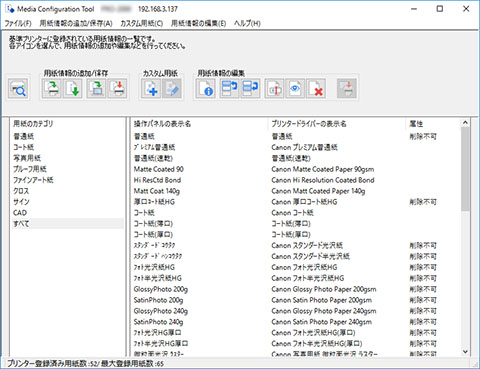
-
[はい]ボタンをクリック
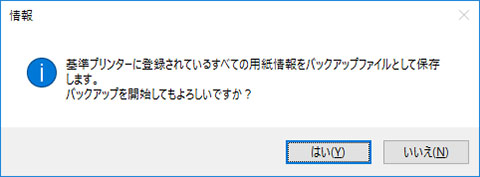
[名前を付けて保存]ダイアログボックスが表示されます。
-
用紙情報のバックアップファイルの保存先フォルダを指定し、[保存]ボタンをクリック
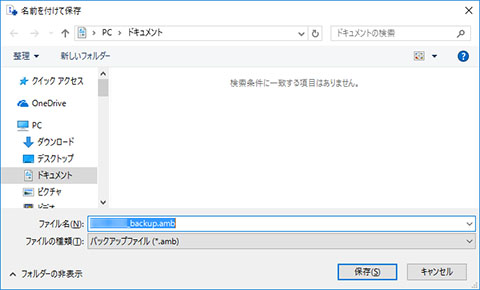
 参考
参考-
ファイル名を選んで編集し、ファイル名を変更することができます。
-
キャリブレーションターゲットを作成済みのカスタム用紙は、キャリブレーションターゲットの情報もファイルに書き出されます。
-
-
[OK]ボタンをクリック
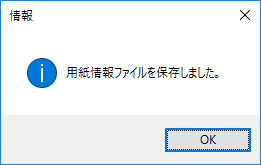
用紙情報のバックアップファイル(.ambファイル)が保存されます。
バックアップした用紙情報をプリンターにコピーする
バックアップした用紙情報ファイルを読み込みます。
あらかじめバックアップしておいた用紙情報に戻したい場合も、以下の手順で用紙情報ファイルを読み込んでください。
-
[用紙情報の追加/保存]ボタングループの
 (用紙情報を指定プリンターにコピー)をクリック(または[用紙情報の追加/保存]メニューから[用紙情報を指定プリンターにコピー]を選択)
(用紙情報を指定プリンターにコピー)をクリック(または[用紙情報の追加/保存]メニューから[用紙情報を指定プリンターにコピー]を選択)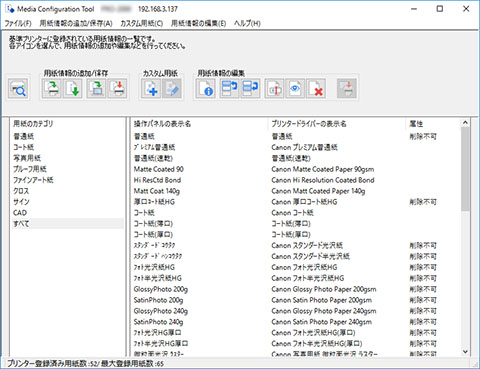
[用紙情報を指定プリンターにコピー]ダイアログボックスが表示されます。
-
[参照]ボタンをクリック
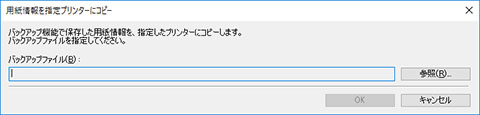
[開く]ダイアログボックスが表示されます。
-
保存した用紙情報のバックアップファイル(.ambファイル)を選び、[開く]ボタンをクリック
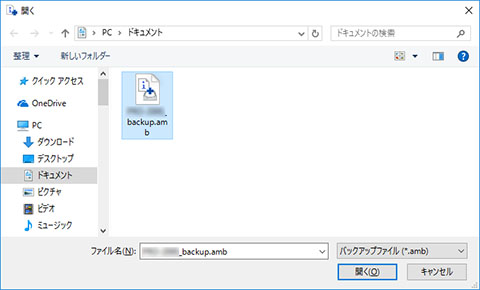
-
[OK]ボタンをクリック
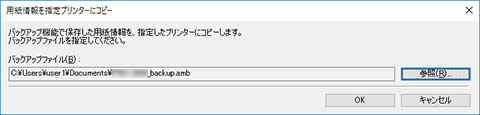
[用紙情報の更新]ダイアログボックスが表示されます。
-
[実行]ボタンをクリック
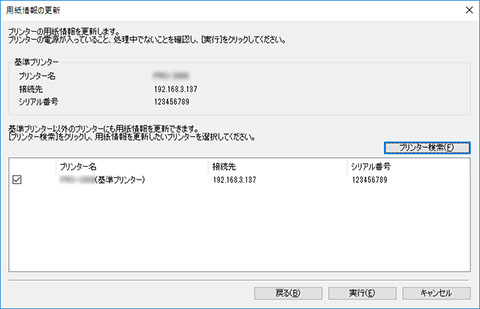
 重要
重要-
コピーを実行すると、コピー先のプリンターに登録されていた用紙情報は削除されます。
コピーを実行する前に、あらかじめ用紙情報をバックアップしておくことをお勧めします。
用紙情報をバックアップする方法は、「基準プリンターの用紙情報を他のプリンターにコピーする」の「基準プリンターの用紙情報をバックアップする」を参照してください。
 参考
参考-
[プリンター検索]ボタンをクリックすると、基準プリンター以外のプリンターが表示されます。基準プリンターと同時に用紙情報をコピーしたいプリンターがある場合は、チェックマークを付けます。
-
基準プリンター以外は、基準プリンターと同じ機種のプリンターが表示されます。
-
基準プリンターのチェックマークを外すことはできません。
-
-
[はい]ボタンをクリック

[更新結果の確認]ダイアログボックスが表示されます。
-
[プリンター名]の左横に
 マークが表示されていることを確認し、[OK]ボタンをクリック
マークが表示されていることを確認し、[OK]ボタンをクリック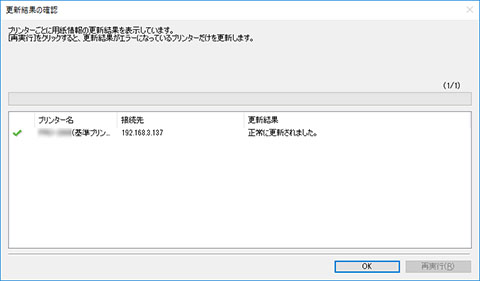
 参考
参考-
[プリンター名]の左横に
 マークが表示されているプリンターは、用紙情報がコピーされていません。
マークが表示されているプリンターは、用紙情報がコピーされていません。プリンターやネットワークの状態を確認し、[再実行]ボタンをクリックしてください。
 マークが付いているプリンターに対して用紙情報のコピーが再度実行されます。
マークが付いているプリンターに対して用紙情報のコピーが再度実行されます。
基準プリンターの用紙情報が、指定したプリンターにコピーされます。
続いてプリンタードライバーに用紙情報を反映します。
-
-
[はい]ボタンをクリック
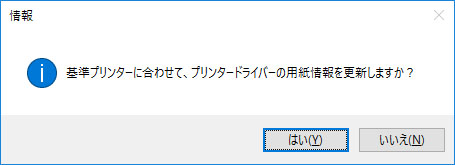
 参考
参考-
複数のプリンターを更新したときは、次のダイアログボックスが表示されます。プリンターを選んで[OK]ボタンをクリックしてください。
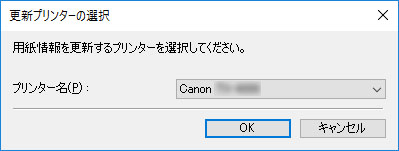
-
-
[OK]ボタンをクリック
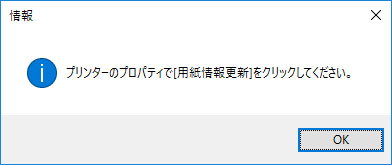
 参考
参考-
[ユーザー アカウント制御]ダイアログボックスが表示された場合は、[はい]ボタンをクリックしてください。
プリンタードライバーのプロパティ画面が表示されます。
-
-
プリンタードライバーのプロパティ画面で用紙情報を更新
詳しくは、お使いの機種のオンラインマニュアルのホームから「プリンタードライバーの用紙情報を更新する」のページを検索して、参照してください。

